Las compilaciones de Vista previa de Windows 10 tienen una «bomba de tiempo» incorporada. Cada una viene con una fecha de caducidad y, finalmente, Windows se negará a iniciarse por completo después de esa fecha. Aquí te decimos cómo comprobar cuándo ocurrirá eso.
¿Qué sucede cuando caduca una compilación de Windows 10?
Esto solo se aplica a las versiones inestables de Insider Preview de Windows 10. Las versiones estables de Windows nunca «caducarán» y dejarán de funcionar, incluso cuando Microsoft dejes de actualizarlas con parches de seguridad.
Cuando caduca una versión de Windows, Microsoft dice que verás una advertencia de que estás utilizando una versión caducada. La advertencia volverá a aparecer una vez al día y también verás las advertencias de UAC (Control de acceso de usuarios). Informes anteriores han dicho que Windows 10 se reiniciará cada tres horas después de que caduque, por lo que Microsoft puede haber hecho que el proceso de vencimiento sea menos molesto.
En el pasado, Microsoft ha dicho que las compilaciones caducadas ya no se iniciarán dos semanas después de la fecha de caducidad. Deberás volver a instalar una compilación más nueva de Windows, o una compilación estable anterior que no caduque, para usar tu PC una vez más.
Microsoft expira estas compilaciones para evitar que las personas se queden con versiones antiguas e inestables de Windows 10. Estas compilaciones de Windows 10 están disponibles para pruebas, y no tiene sentido probar una compilación antigua que tiene un montón de errores ya corregidos.
Cómo comprobar la fecha de caducidad
Puedes comprobar la fecha de caducidad de la aplicación de winver. Para abrirlo, presiona la tecla de Windows, escribe «winver» en el menú Inicio y presiona Entrar. También puedes presionar Windows + R para abrir el cuadro de diálogo Ejecutar, escribe «winver» en él y presiona Entrar.

Este cuadro de diálogo te muestra la fecha y hora de caducidad precisas para tu compilación de Windows 10. Debes actualizar a una compilación más reciente de Windows 10 Insider (o volver a una compilación estable anterior) antes de la fecha de caducidad.
El cuadro de diálogo del ganador también muestra la compilación precisa de Windows 10 que está utilizando. Esta información también se puede encontrar en la aplicación Configuración.


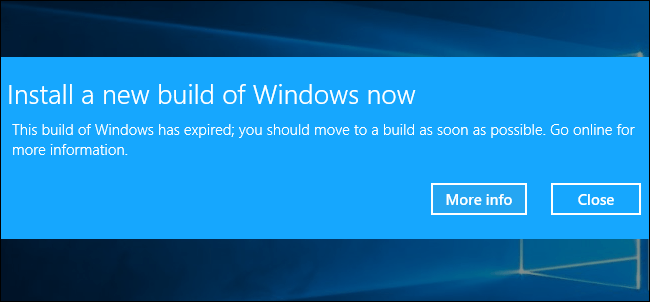
¿Tienes alguna pregunta o problema relacionado con el tema del artículo? Queremos ayudarte.
Deja un comentario con tu problema o pregunta. Leemos y respondemos todos los comentarios, aunque a veces podamos tardar un poco debido al volumen que recibimos. Además, si tu consulta inspira la escritura de un artículo, te notificaremos por email cuando lo publiquemos.
*Moderamos los comentarios para evitar spam.
¡Gracias por enriquecer nuestra comunidad con tu participación!